
Baris gilir lagu anda dalam Apple Music di web
Gunakan baris gilir Seterusnya untuk melihat senarai lagu akan datang dan menambahkan lagu serta video ke baris gilir. Contohnya, jika anda sedang mendengar senarai main, anda boleh memilih album untuk mendengarnya selepas lagu yang sedang dimainkan tamat. Apabila album habis, Apple Music terus memainkan senarai main.
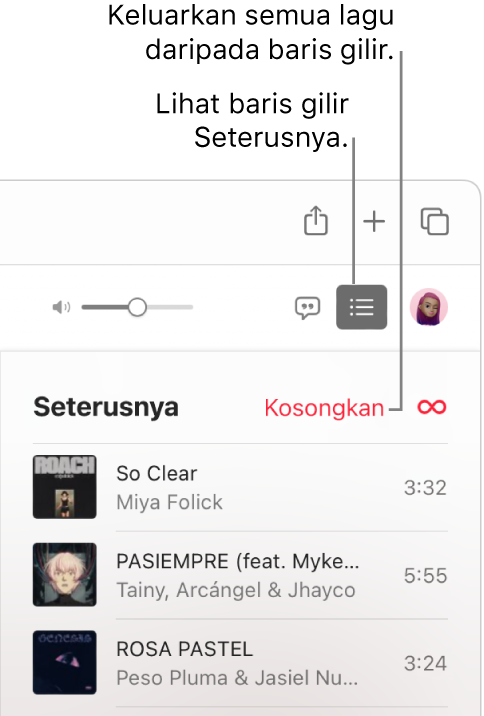
Gunakan baris gilir
Di music.apple.com/my
 , mainkan muzik daripada pustaka anda atau strim muzik daripada Apple Music.
, mainkan muzik daripada pustaka anda atau strim muzik daripada Apple Music.Nota: Lagu perlu dimainkan sebelum anda boleh menggunakan baris gilir Seterusnya.
Klik butang Seterusnya
 , kemudian dwiklik lagu untuk memainkannya dan lagu yang berikutnya.
, kemudian dwiklik lagu untuk memainkannya dan lagu yang berikutnya.Untuk menyusun semula senarai, seret lagu ke tertib yang anda mahu.
Klik butang Seterusnya lagi untuk menutup baris gilir.
Gunakan Main Auto
Jika anda pelanggan Apple Music dan anda tidak pasti kandungan untuk dimainkan seterusnya, gunakan Main Auto. Selepas anda memainkan sesuatu, Main Auto menambahkan lagu yang serupa dan memainkannya di penghujung baris gilir. Apabila Main Auto diaktifkan dan lagu dimainkan, ikon Main Auto ![]() kelihatan pada baris gilir Seterusnya.
kelihatan pada baris gilir Seterusnya.
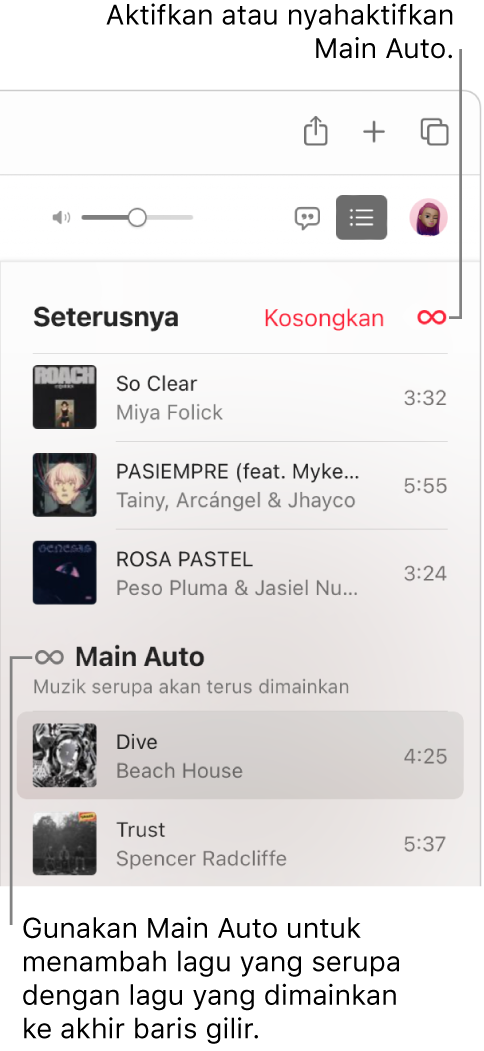
Di music.apple.com/my
 , mainkan muzik daripada pustaka anda atau strim muzik daripada Apple Music.
, mainkan muzik daripada pustaka anda atau strim muzik daripada Apple Music.Nota: Lagu perlu dimainkan sebelum anda boleh menggunakan baris gilir Seterusnya.
Klik butang Seterusnya
 , kemudian klik butang Main Auto
, kemudian klik butang Main Auto  di bahagian atas baris gilir untuk mengaktifkan Main Auto.
di bahagian atas baris gilir untuk mengaktifkan Main Auto.Apabila Main Auto aktif, butang bertukar warna. Klik sekali lagi untuk menyahaktifkannya.
Nota: Apabila anda menyahaktifkan Main Auto pada peranti yang menggunakan Apple ID anda—iPhone anda, sebagai contoh—Main Auto dinyahaktifkan pada semua peranti lain yang menggunakan Apple ID yang sama.
Tambahkan muzik ke dan urus baris gilir
Di music.apple.com/my
 , layari muzik dalam Apple Music atau pustaka anda, klik butang Lagi (kelihatan seperti
, layari muzik dalam Apple Music atau pustaka anda, klik butang Lagi (kelihatan seperti  ini atau
ini atau  ini), kemudian lakukan salah satu daripada berikut:
ini), kemudian lakukan salah satu daripada berikut:Tambahkan muzik ke bahagian atas baris gilir: Pilih Main Seterusnya.
Tambahkan muzik ke bahagian bawah baris gilir: Pilih Main Kemudian.
Klik butang Seterusnya
 , kemudian lakukan mana-mana yang berikut:
, kemudian lakukan mana-mana yang berikut:Keluarkan lagu daripada baris gilir: Alihkan penuding ke atas lagu, kemudian klik butang Keluarkan
 .
.Keluarkan semua lagu daripada baris gilir: Klik pautan Kosongkan di bahagian atas baris gilir.
Petua: Untuk menambah lagu atau album daripada pustaka anda ke baris gilir Seterusnya, seret item ke butang Seterusnya ![]() atau baris gilir. Untuk mula bermain lagu atau album daripada pustaka anda secara serta-merta, seret item ke bahagian tengah atas tetingkap Muzik sehingga jidar yang diserlahkan kelihatan.
atau baris gilir. Untuk mula bermain lagu atau album daripada pustaka anda secara serta-merta, seret item ke bahagian tengah atas tetingkap Muzik sehingga jidar yang diserlahkan kelihatan.
Jika anda mempunyai app Muzik atau iTunes pada komputer atau peranti, anda boleh membuka app secara terus daripada Apple Music di web—hanya klik pautan di penjuru kiri bawah.
